- Como usar o filtro de cores no Windows 10
- Como usar o filtro de cores no Windows 11
- Habilitando o filtro de cores no Windows 11
Entediado com as cores opacas da interface do seu PC? Sem problemas. Com o filtro de cores disponível em seu sistema operacional Windows, você pode apimentar as coisas em um piscar de olhos.
Neste artigo, analisamos as diferentes maneiras de usar um filtro de cores em seu PC e tornar sua experiência no Windows mais rica e brilhante. Então vamos começar.
Como usar o filtro de cores no Windows 10
Para alterar a paleta de cores da tela usando o filtro de cores do Windows 10, siga as etapas abaixo:
- Dirija-se ao Menu Iniciar barra de pesquisa, digite ‘configurações’ e selecione a melhor correspondência.
- No menu Configurações, selecione Facilidade de acesso > Filtros de cores.
- Em seguida, ative o interruptor para Ativar filtros de cores.
- Selecione um filtro de cor no menu e escolha o filtro que deseja definir a partir de agora.
É isso. As configurações do filtro de cores serão habilitadas no seu PC.
Como usar o filtro de cores no Windows 11
Você pode configurar o filtro de cores em seu Windows 11 por meio das configurações de acessibilidade em seu computador. Aqui está como.
- Vá para o menu Configurações pressionando o botão Tecla Windows + I ícone. Alternativamente, clique no botão Menu Iniciar barra de pesquisa, digite ‘configurações’ e selecione a correspondência.
- No menu Configurações, clique no botão Opção de acessibilidade. A partir daí, selecione Filtros de cores.
- No Filtros de cores configurações, ative o interruptor para Filtros de cores. Em seguida, clique em sua guia e você terá várias opções de filtro para escolher.
- Selecione qualquer caixa de opção para escolher o arquivador que deseja usar e seu filtro será aplicado imediatamente.
Como você pode ver acima, alternei na guia Filtros de cores e escolhi o Invertido esquema das várias opções de esquema de cores disponíveis para mim. Além disso, você também pode ativar o atalho de teclado para gerenciar seus filtros de cores a partir daí.Faça isso alternando a opção “Atalho de teclado para filtros de cores”.
Habilitando o filtro de cores no Windows 11
Com os filtros de cores ativados, você pode alterar facilmente as configurações de cores do seu PC, tornando suas configurações mais simplificadas e práticas.
Perguntas frequentes
Como faço para alterar a cor padrão no Windows 10?
Em Configurações, vá para Facilidade de Acesso > Cor e alto contraste. À direita, você encontrará uma alternância rotulada, Aplicar filtro de cores. Abaixo disso, há um menu suspenso rotulado Escolha um filtro com Escala de cinza como a opção padrão. Você pode selecionar esses filtros no menu suspenso: Tons de cinza. Invertido. Escala de cinza invertida. Deuteranopia.
Como ativar ou desativar filtros de cores no Windows 10?
Abrir configurações. Clique em Facilidade de Acesso. Clique em Filtros de cores. Em “Usar filtros de cores”, ative o botão de alternância. Marque a opção Permitir que a tecla de atalho ative ou desative o filtro.
O que são filtros de cores e como usá-los?
Os filtros de cores alteram a paleta de cores na tela e podem ajudá-lo a distinguir entre coisas que diferem apenas pela cor. Para usar um filtro de cores: Para acessar as configurações de Acessibilidade em seu computador, pressione a tecla do logotipo do Windows+U ou selecione Iniciar > Configurações > Acessibilidade . Selecione Filtros de cores. Ative o botão Filtros de cores.
Como usar o filtro de daltonismo?
Depois de aplicar o filtro de daltonismo, você pode ver a aparência das cores usando a roda de cores na parte inferior da página Configurações. Se desejar, você pode ativar o atalho de teclado para ativar e desativar o modo de daltonismo. Isso é útil se você estiver compartilhando o sistema com outros usuários.
Como habilitar ou desabilitar filtros de cores no Windows 10?
Este tutorial mostrará como habilitar ou desabilitar os filtros de cores Win + Ctrl + C tecla de atalho para sua conta no Windows 10. Opção Um: Para Habilitar ou Desabilitar Filtros de Cor Hotkey em Configurações Opção Dois: Para Habilitar ou Desabilitar Filtros de Cor Hotkey usando um arquivo REG 1 Abra Configurações e clique/toque no ícone Facilidade de Acesso.
Como faço para alterar a paleta de cores no Windows 10?
1 Pressione as teclas Win + Ctrl + C para ativar ou desativar os filtros de cores usando o filtro de cores selecionado no momento. Se for difícil ver o que está na tela, aplique um filtro de cor. Os filtros de cores alteram a paleta de cores na tela e podem ajudá-lo a distinguir entre coisas que diferem apenas pela cor.
Como desativar o modo daltônico no Windows 10?
Desativar o modo daltônico 1 Abra o aplicativo Configurações (Win + I). 2 Vá para “Facilidade de Acesso → Filtros de Cor”. 3 Desative a opção “Usar filtros de cor”. 4 Desmarque a opção “Permitir que a tecla de atalho ative ou desative o filtro”. 5 Feche o aplicativo Configurações. Mais …
Como usar um filtro de cores?
Para usar um filtro de cores: Para acessar as configurações de Acessibilidade em seu computador, pressione a tecla do logotipo do Windows+U ou selecione Iniciar > Configurações > Acessibilidade . Selecione Filtros de cores.
Como habilitar cores de alto contraste no Windows 10?
Segure a tecla Windows e pressione a tecla I para abrir as configurações do Windows. Clique na opção Facilidade de Acesso nas configurações. Selecione a opção Cor e alto contraste na lista. Ative a alternância na opção Aplicar filtro de cores.
Como aplicar um filtro de cores no Windows 10?
Como aplicar um filtro de cores no Windows 10. 1 Abra Configurações. 2 Clique em Facilidade de Acesso. 3 Clique em Cor e alto contraste. 4 Em “Filtros de cores”, ative a chave de alternância Aplicar filtro de cores. 5 Use o menu suspenso para selecionar o filtro de cores que você precisa usar. Os filtros disponíveis incluem:
Como faço para alterar as cores de destaque no Windows 10?
Clique na categoria “Cores” no lado esquerdo desta janela para visualizar as configurações de cores de destaque do Windows 10 na área à direita. A seção “Visualizar” mostra uma visualização das alterações feitas nesta janela.
Como faço para mudar a cor da tela do meu computador?
Abra a configuração Cores Em Escolha sua cor, selecione Luz. Para selecionar manualmente uma cor de destaque, escolha uma em Cores recentes ou Cores do Windows ou selecione Cor personalizada para obter uma opção ainda mais detalhada.Ou marque a caixa de seleção Escolher automaticamente uma cor de destaque do meu plano de fundo para que o Windows selecione a cor.

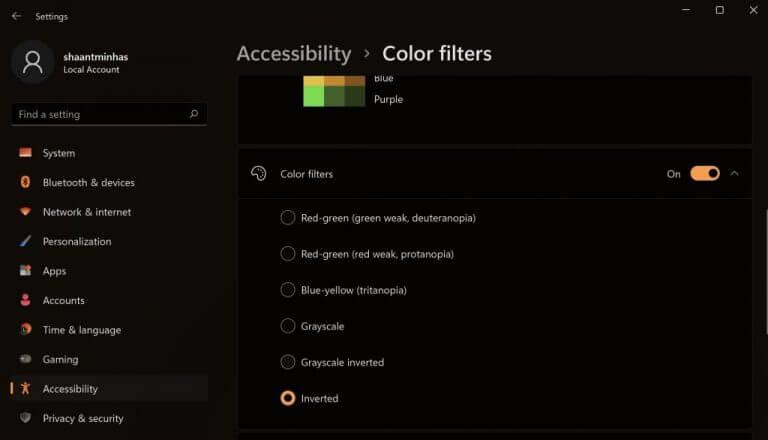
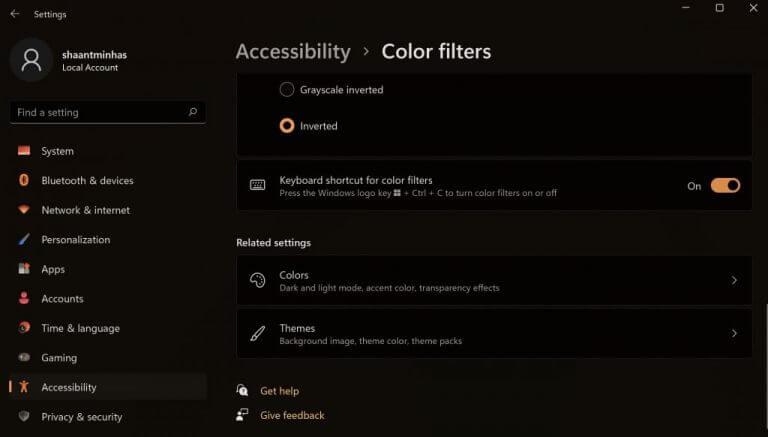



-on-windows-11-and-the-web.jpg)